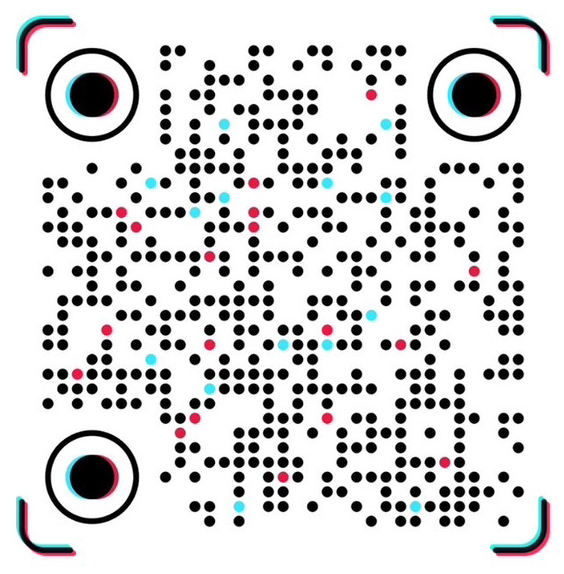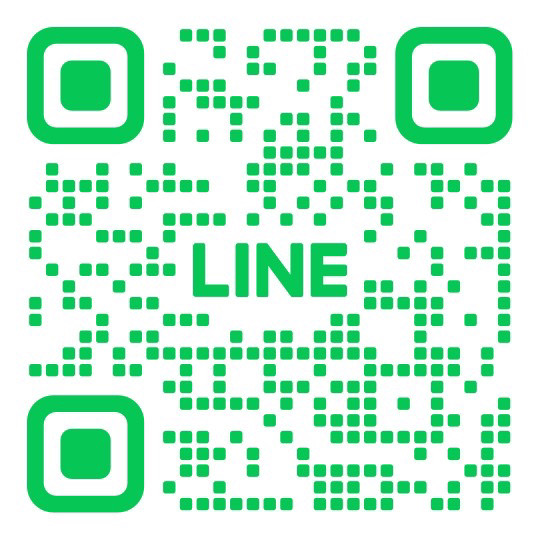はじめに

スマートフォンのカメラは、今や私たちの日常に欠かせない機能です。旅行先での思い出、SNSへの投稿、仕事での資料撮影など、多くの場面で活用されています。
しかし、そんなカメラが急に「ピントが合わない」「写真がぼやける」「以前より画質が悪くなった」といった症状を起こすことがあります。
「フィルムを剥がし忘れた?」「手ブレかな?」と最初は思うかもしれませんが、実は内部のトラブルやカメラモジュールの故障が原因の可能性もあります。
そこで、今回本記事では、Androidスマホのカメラがぼやける原因と、修理が必要かどうかを判断するためのチェックポイントを分かりやすく解説します。
カメラがぼやけるとは?

まず、「カメラがぼやける」という症状には、いくつかのパターンがあります。代表的な症状を挙げると以下の通りです。
-
ピントが自動で合わず、常に全体がぼんやりする
-
特定の距離でだけピントが合わない(近距離だけぼやける、遠景だけボケる)
-
画面上でピントをタップしても焦点が合わない
-
写真を撮ると全体的ににじんだような映像になる
-
動画撮影中にピントが頻繁にずれる、合焦に時間がかかる
これらの症状が出ている場合、レンズやソフトウェアの問題、あるいはカメラユニット自体の故障が疑われます。
カメラがぼやける原因

カメラレンズの汚れや傷
最も多い原因のひとつが、カメラレンズの汚れや指紋、傷です。スマホの背面に手が触れることは多く、レンズに皮脂やホコリが付着することで、光の屈折が起こり、ぼやけた写真になってしまうことがあります。
✅ チェック&対処法:
-
柔らかいクロスやメガネ拭きで優しくレンズを清掃する
-
レンズ保護フィルムが貼られていないか確認(貼ってある場合は剥がす)
-
レンズに傷や割れがないか、光にかざして確認する
傷が深い場合は、レンズ交換が必要になることもあります。
ソフトウェアの不具合や設定ミス
カメラアプリの不具合や設定の問題で、ピントが合いにくくなることもあります。
✅ チェックポイント:
-
カメラアプリを再起動、もしくは再インストールする
-
スマホ本体を一度再起動してみる
-
Androidのソフトウェアが最新版か確認(アップデートが出ていれば適用)
-
他のカメラアプリ(Google Cameraなど)で撮影してみて、同じ症状か比較
ソフト的な問題であれば、アップデートや設定リセットで解消する場合も多いです。
オートフォーカス機能の故障
スマホのカメラには、被写体との距離に応じて自動でピントを合わせるオートフォーカス機能(AF)が搭載されています。このAF機能に不具合があると、常にピントが合わない、もしくは合焦に時間がかかるといった症状が現れます。
✅ 主な原因:
-
落下などの衝撃でカメラモジュール内部がずれる
-
長年の使用によるAFモーターの摩耗
-
水没や湿気による腐食やショート
このような場合、カメラモジュールの交換が必要になることが多く、修理が必要です。
物理的な故障・落下や水没の影響
スマートフォンを落としてしまったり、水に濡らしてしまった場合、その影響で内部のカメラユニットやセンサーがダメージを受けることがあります。
✅ チェックポイント:
-
カメラのピントが常にズレる
-
ぼやけた画像に黒い影や線が入る
-
焦点が全く合わなくなる
これらの症状が出た場合は、明らかにカメラユニットが物理的に故障しているサインです。速やかに修理店に相談しましょう。
修理を判断するためのチェックリスト

下記のポイントを参考に、「自分で解決できるレベル」なのか「修理が必要」なのかを判断しましょう。
| チェック項目 | 自分で対応 | 修理が必要 |
|---|---|---|
| レンズに汚れ・指紋がある | ◯ | ✕ |
| 保護フィルムを剥がしていない | ◯ | ✕ |
| カメラアプリの再起動で改善 | ◯ | ✕ |
| 他アプリでも同様の症状 | ✕ | ◯ |
| 落下・水没履歴あり | ✕ | ◯ |
| オートフォーカスが動作していない | ✕ | ◯ |
| 近距離や遠距離でピントが極端に合わない | △ | ◯ |
修理前にデータのバックアップを
カメラの修理ではスマホを開けて作業するため、万が一に備えてデータのバックアップを取っておきましょう。
-
GoogleフォトやGoogleドライブに写真を同期
-
SDカードに写真を移動(対応機種の場合)
-
パソコンに画像や動画をコピー
特に、修理後に初期化される場合もあるので要注意です。
まとめ

スマホのカメラがぼやける原因は、単なる汚れから内部の故障までさまざまです。以下のような流れで、まずは自分で確認・対処してみましょう。
✅ 対処フローまとめ:
-
レンズの汚れをチェック・清掃
-
カメラアプリや本体の再起動
-
他アプリでの撮影結果も確認
-
改善しなければ修理を検討
おかしいなと思ったら、早めにチェックして、必要であれば信頼できる修理業者に相談するのがおすすめです。
Androidスマホのカメラに異常が見られたら、スマホの修理屋までご相談下さい!